Complemento de Excel en C# (Ejemplo de código Tutorial)
Cuando se desarrollan aplicaciones, es necesario poder gestionar los datos sin hojas de cálculo Excel, pero sin dejar de poder comunicarse con los archivos. Por ejemplo, puede que necesite insertar nuevas filas o columnas en una Hoja de Cálculo Excel existente mediante programación. Utilizando las funciones del concepto paraguas "Excel: Add" en C#, podemos añadir todo esto y más. Vea los ejemplos siguientes.
Cómo utilizar Excel Add en C#
- Descargar e instalar la biblioteca C# para agregar Excel
- Añadir nuevas filas y columnas a una hoja de cálculo Excel existente en C#
- Insertar filas en la última y primera posición
- Añadir columnas utilizando funciones de C#
- Exporte archivos Excel completos de varios tipos a la ubicación deseada
Primer paso
1. Descargue la biblioteca IronXL Excel
Para acceder a las funciones para agregar filas y columnas en Excel, primero necesitamos descargar la Biblioteca de Excel IronXL. Esto es libre para el desarrollo en su proyecto. Descargue el DLL directamente o puede usar el método de instalación de NuGet.
Install-Package IronXL.Excel
Tutorial
2. Excel Añadir Fila en C#
Ahora que hemos instalado IronXL, será fácil insertar nuevas filas y columnas en Hojas de Cálculo Excel existentes utilizando programación C#.
En primer lugar, acceda a su hoja de cálculo Excel y especifique la hoja de trabajo en la que desea añadir nuevas filas o columnas.
2.1. Añadir fila en la última posición
En nuestro primer ejemplo, mostraremos cómo añadir la nueva fila en la última posición.
Supongamos que nuestro archivo de Excel se llama sample.xlsx y tiene 5 columnas desde A hasta E. Utilizando el siguiente método podemos añadir una nueva fila:
/**
Add Row Last Position
anchor-add-row-in-last-position
**/
using IronXL;
static void Main(string [] args)
{
WorkBook wb = WorkBook.Load("sample.xlsx");
WorkSheet ws = wb.GetWorkSheet("Sheet1");
int i = ws.Rows.Count() + 1;
ws ["A" + i].Value = "New Row";
ws ["B" + i].Value = "New Row";
ws ["C" + i].Value = "New Row";
ws ["D" + i].Value = "New Row";
ws ["E" + i].Value = "New Row";
wb.SaveAs("sample.xlsx");
}/**
Add Row Last Position
anchor-add-row-in-last-position
**/
using IronXL;
static void Main(string [] args)
{
WorkBook wb = WorkBook.Load("sample.xlsx");
WorkSheet ws = wb.GetWorkSheet("Sheet1");
int i = ws.Rows.Count() + 1;
ws ["A" + i].Value = "New Row";
ws ["B" + i].Value = "New Row";
ws ["C" + i].Value = "New Row";
ws ["D" + i].Value = "New Row";
ws ["E" + i].Value = "New Row";
wb.SaveAs("sample.xlsx");
}'''
'''Add Row Last Position
'''anchor-add-row-in-last-position
'''*
Imports IronXL
Shared Sub Main(ByVal args() As String)
Dim wb As WorkBook = WorkBook.Load("sample.xlsx")
Dim ws As WorkSheet = wb.GetWorkSheet("Sheet1")
Dim i As Integer = ws.Rows.Count() + 1
ws ("A" & i).Value = "New Row"
ws ("B" & i).Value = "New Row"
ws ("C" & i).Value = "New Row"
ws ("D" & i).Value = "New Row"
ws ("E" & i).Value = "New Row"
wb.SaveAs("sample.xlsx")
End SubEsto creará una nueva fila en la última posición con el valor New Row en la hoja de cálculo de Excel sample.xlsx.
2.2. Añadir fila en primera posición
También es muy sencillo añadir una nueva fila en la primera posición de la hoja de cálculo Excel.
Para ello, en primer lugar moveremos todas las filas existentes a las filas siguientes, de forma que el primer hueco de fila esté disponible para que lo añadamos.
Veamos el ejemplo de cómo añadir una nueva fila en la primera posición de la Hoja de Cálculo Excel.
/**
Add Row First Position
anchor-add-row-in-first-position
**/
using IronXL;
static void Main(string [] args)
{
WorkBook wb = WorkBook.Load("sample.xlsx");
WorkSheet ws = wb.GetWorkSheet("Sheet1");
int j = ws.Rows.Count() + 1;
for (int i = 1; i <= ws.Rows.Count(); i++)
{
if (j == 0)
{
ws.Rows [0].Value = "new row";
break;
};
ws ["A" + (j + 1)].Value = ws ["A" + j].Value;
ws ["B" + (j + 1)].Value = ws ["B" + j].Value;
ws ["C" + (j + 1)].Value = ws ["C" + j].Value;
ws ["D" + (j + 1)].Value = ws ["D" + j].Value;
ws ["E" + (j + 1)].Value = ws ["E" + j].Value;
j = j - 1;
}
wb.SaveAs("sample.xlsx");
}/**
Add Row First Position
anchor-add-row-in-first-position
**/
using IronXL;
static void Main(string [] args)
{
WorkBook wb = WorkBook.Load("sample.xlsx");
WorkSheet ws = wb.GetWorkSheet("Sheet1");
int j = ws.Rows.Count() + 1;
for (int i = 1; i <= ws.Rows.Count(); i++)
{
if (j == 0)
{
ws.Rows [0].Value = "new row";
break;
};
ws ["A" + (j + 1)].Value = ws ["A" + j].Value;
ws ["B" + (j + 1)].Value = ws ["B" + j].Value;
ws ["C" + (j + 1)].Value = ws ["C" + j].Value;
ws ["D" + (j + 1)].Value = ws ["D" + j].Value;
ws ["E" + (j + 1)].Value = ws ["E" + j].Value;
j = j - 1;
}
wb.SaveAs("sample.xlsx");
}'''
'''Add Row First Position
'''anchor-add-row-in-first-position
'''*
Imports IronXL
Shared Sub Main(ByVal args() As String)
Dim wb As WorkBook = WorkBook.Load("sample.xlsx")
Dim ws As WorkSheet = wb.GetWorkSheet("Sheet1")
Dim j As Integer = ws.Rows.Count() + 1
For i As Integer = 1 To ws.Rows.Count()
If j = 0 Then
ws.Rows (0).Value = "new row"
Exit For
End If
ws ("A" & (j + 1)).Value = ws ("A" & j).Value
ws ("B" & (j + 1)).Value = ws ("B" & j).Value
ws ("C" & (j + 1)).Value = ws ("C" & j).Value
ws ("D" & (j + 1)).Value = ws ("D" & j).Value
ws ("E" & (j + 1)).Value = ws ("E" & j).Value
j = j - 1
Next i
wb.SaveAs("sample.xlsx")
End SubComparemos los cambios realizados por el código anterior en nuestro documento sample.xlsx.
Antes de En
:---: :-----:
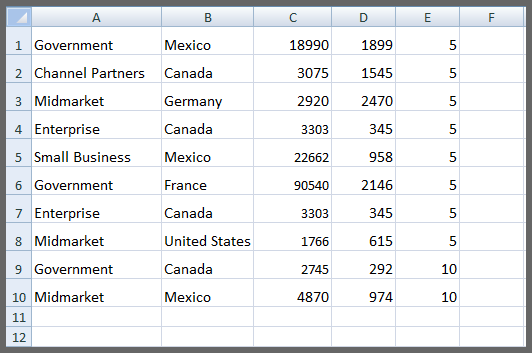
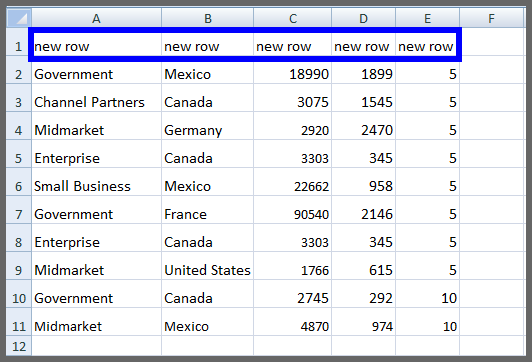
Aquí podemos ver que antes, el archivo sample.xlsx tenía 10 filas. Con la nueva fila añadida en la primera posición, se convirtió en 11 filas.
2.3. Añadir fila en primera con cabecera de columna
En el caso de que tengamos la primera columna como nombre de cabecera, entonces podemos cambiar la condición de ruptura del bucle en la fila 0, y hacer que la nueva fila se añada en la posición 1.
3. Excel Añadir Columna en C#
También es para añadir una nueva columna en una Hoja de Cálculo Excel existente para nuestro proyecto C#.
Supongamos que tenemos 5 columnas en nuestro archivo Excel llamado sample.xlsx, desde la A hasta la E, y queremos añadir una nueva columna en la primera posición, A. Véase el ejemplo de código a continuación.
/**
Add Column
anchor-excel-add-column-in-c-num
**/
using IronXL;
static void Main(string [] args)
{
WorkBook wb = WorkBook.Load("sample.xlsx");
WorkSheet ws = wb.GetWorkSheet("Sheet1");
for (int i = 1; i <= ws.Rows.Count(); i++)
{
ws ["F" + i].Value = ws ["E" + i].Value;
ws ["E" + i].Value = ws ["D" + i].Value;
ws ["D" + i].Value = ws ["C" + i].Value;
ws ["C" + i].Value = ws ["B" + i].Value;
ws ["B" + i].Value = ws ["A" + i].Value;
ws ["A" + i].Value = "New Column Added";
}
wb.SaveAs("sample.xlsx");
}/**
Add Column
anchor-excel-add-column-in-c-num
**/
using IronXL;
static void Main(string [] args)
{
WorkBook wb = WorkBook.Load("sample.xlsx");
WorkSheet ws = wb.GetWorkSheet("Sheet1");
for (int i = 1; i <= ws.Rows.Count(); i++)
{
ws ["F" + i].Value = ws ["E" + i].Value;
ws ["E" + i].Value = ws ["D" + i].Value;
ws ["D" + i].Value = ws ["C" + i].Value;
ws ["C" + i].Value = ws ["B" + i].Value;
ws ["B" + i].Value = ws ["A" + i].Value;
ws ["A" + i].Value = "New Column Added";
}
wb.SaveAs("sample.xlsx");
}'''
'''Add Column
'''anchor-excel-add-column-in-c-num
'''*
Imports IronXL
Shared Sub Main(ByVal args() As String)
Dim wb As WorkBook = WorkBook.Load("sample.xlsx")
Dim ws As WorkSheet = wb.GetWorkSheet("Sheet1")
For i As Integer = 1 To ws.Rows.Count()
ws ("F" & i).Value = ws ("E" & i).Value
ws ("E" & i).Value = ws ("D" & i).Value
ws ("D" & i).Value = ws ("C" & i).Value
ws ("C" & i).Value = ws ("B" & i).Value
ws ("B" & i).Value = ws ("A" & i).Value
ws ("A" & i).Value = "New Column Added"
Next i
wb.SaveAs("sample.xlsx")
End SubVeamos los cambios realizados por el código anterior en sample.xlsx:
Antes de En
:---: :-----:
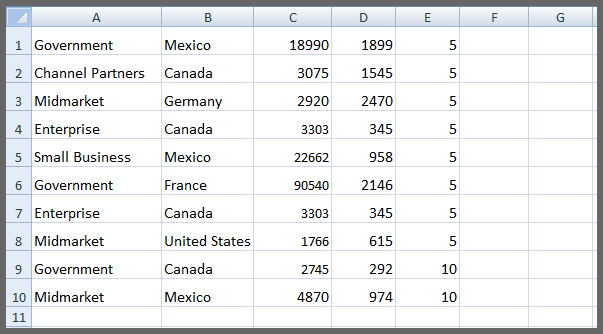
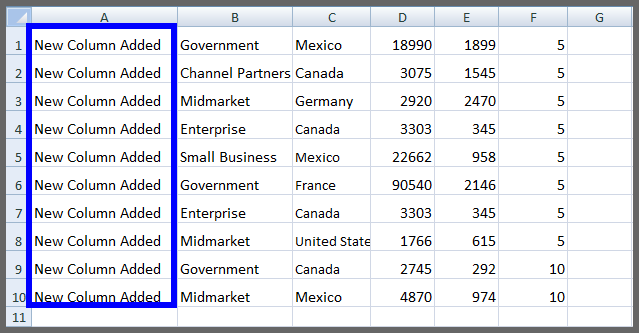
Podemos ver que se ha añadido una nueva columna en la primera posición A, y el resto se han desplazado hacia atrás, por lo que ahora tenemos un total de 6 columnas de la A a la F.
Acceso rápido a la biblioteca
Lea la documentación de IronXL
Lea la documentación de IronXL para obtener más funciones e información sobre cómo agregar filas, columnas y otras funcionalidades de Excel C#.
Lea la documentación de IronXL



















